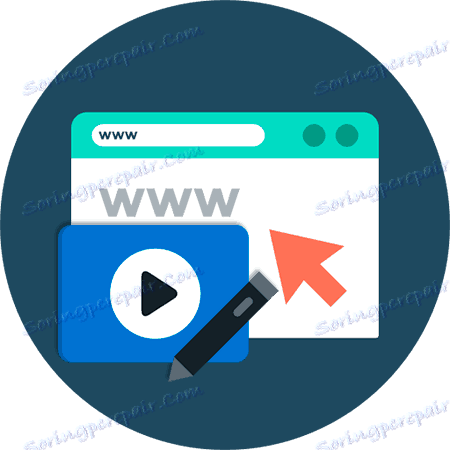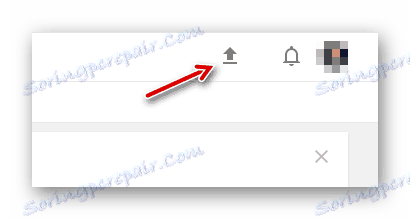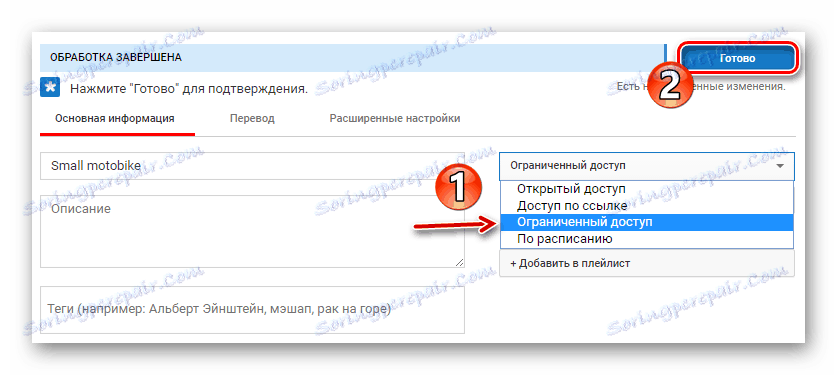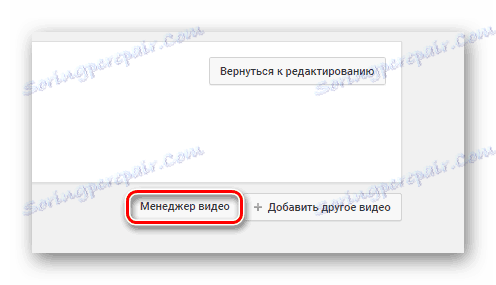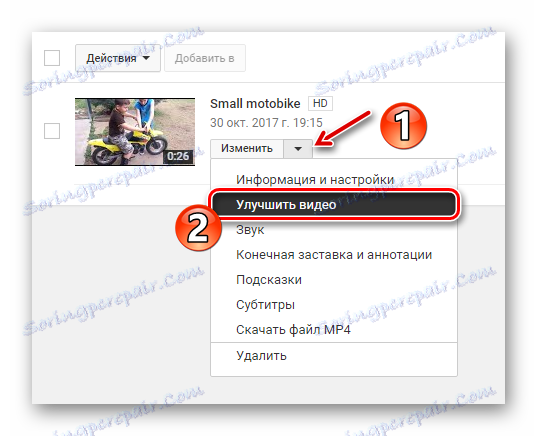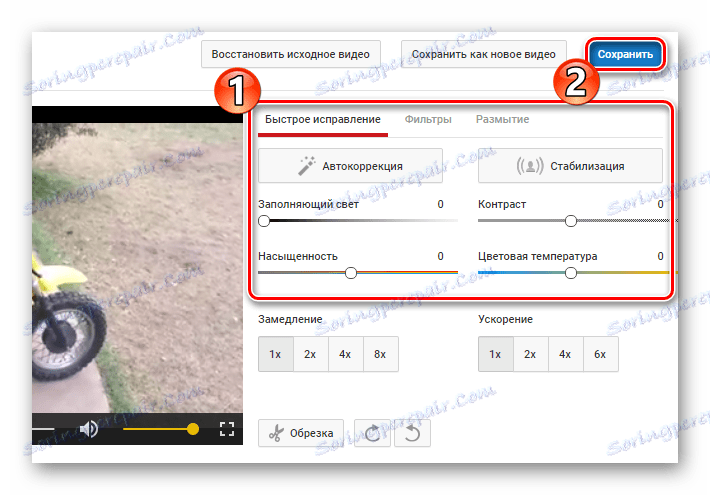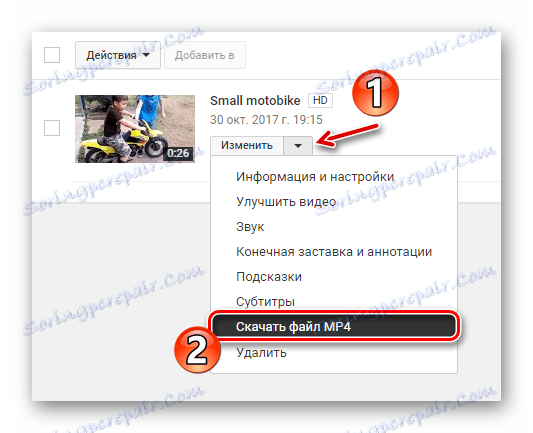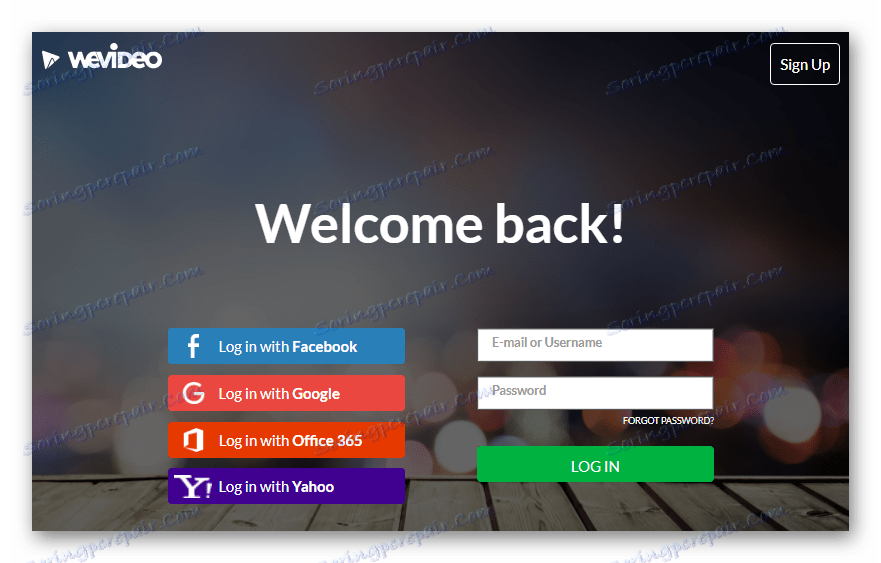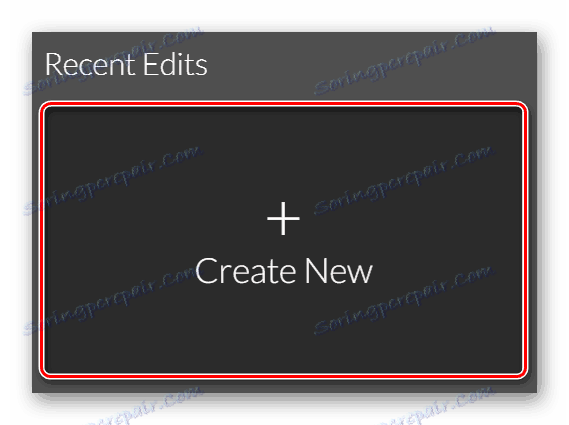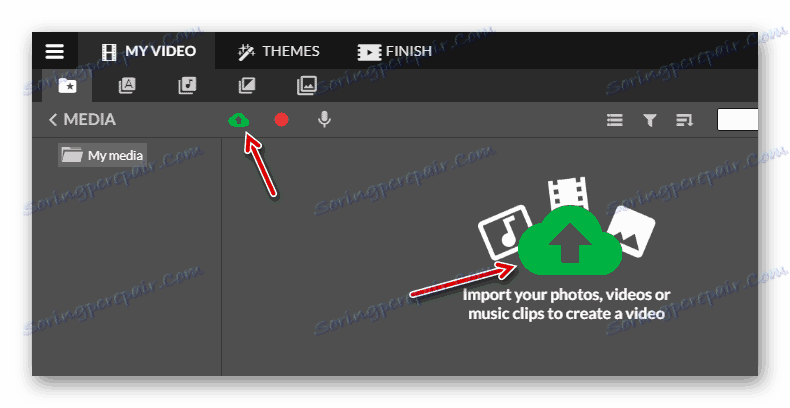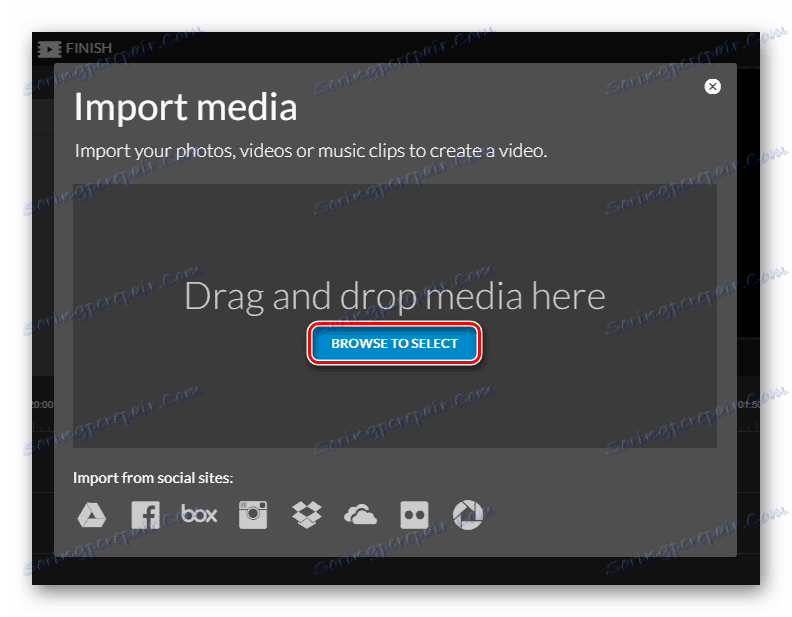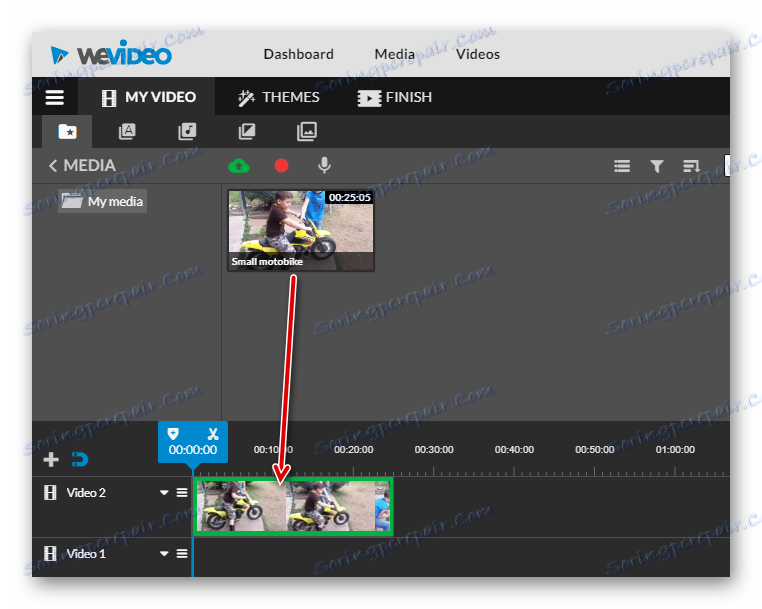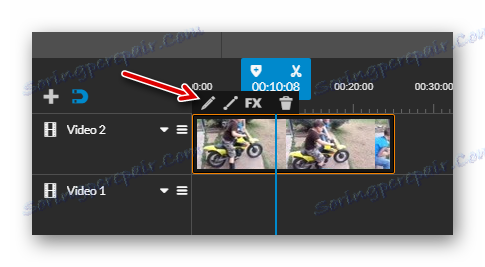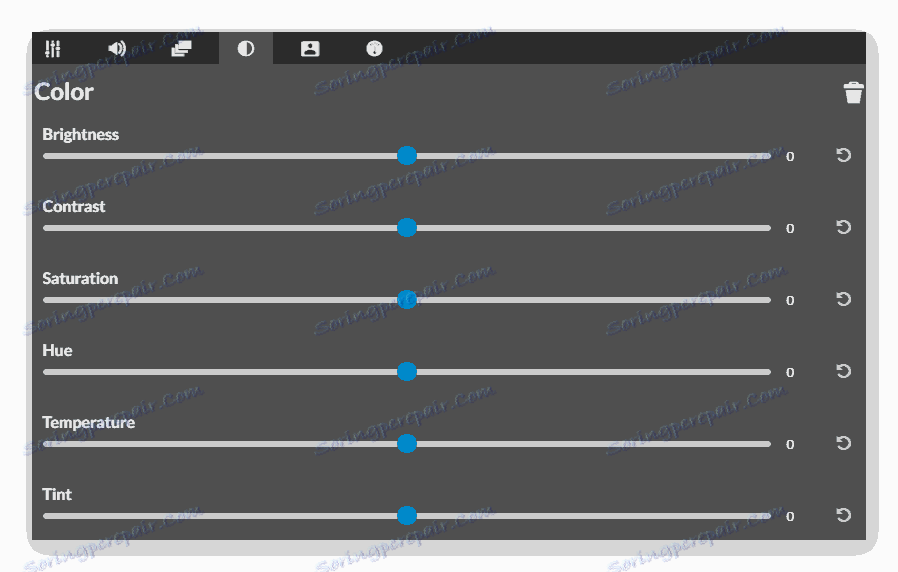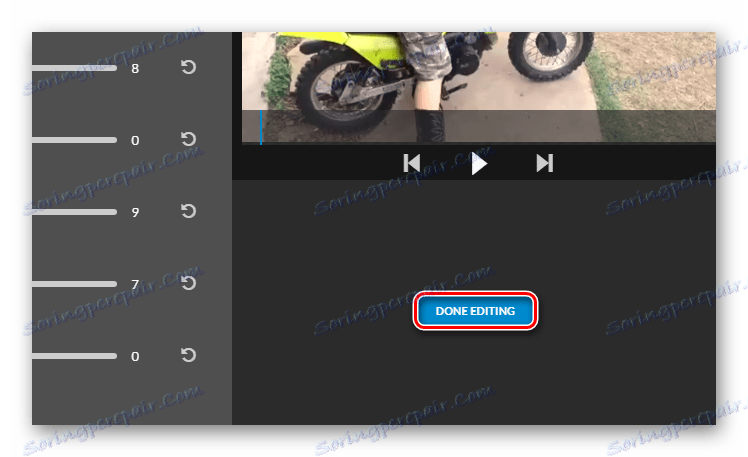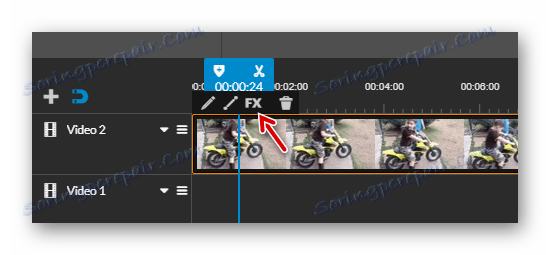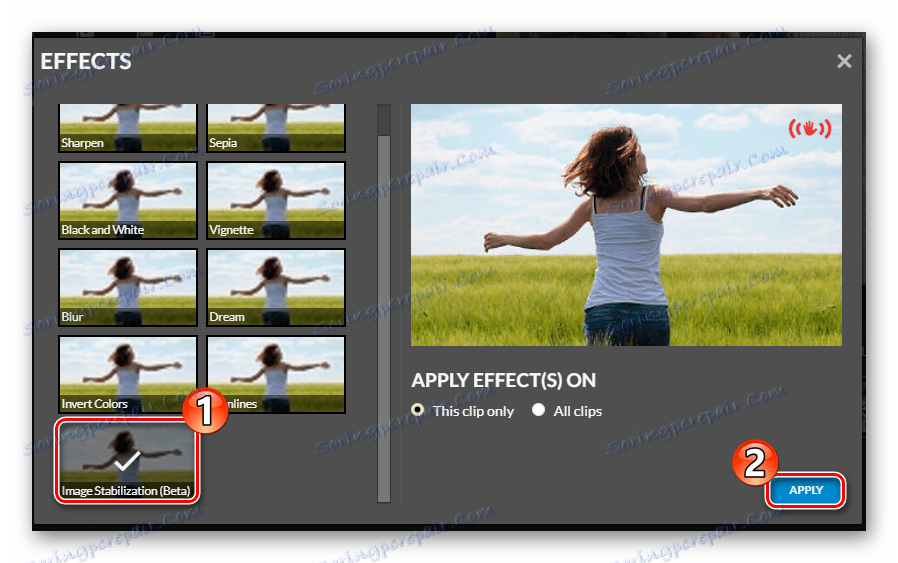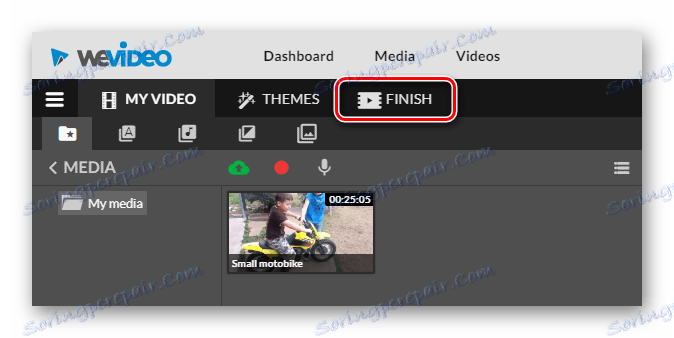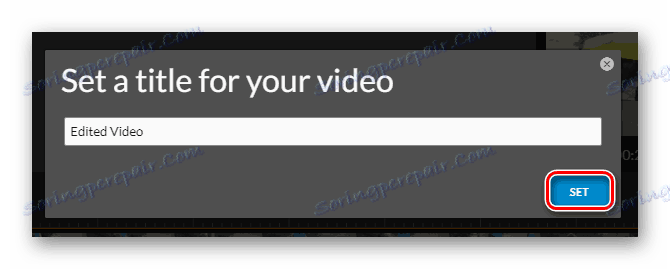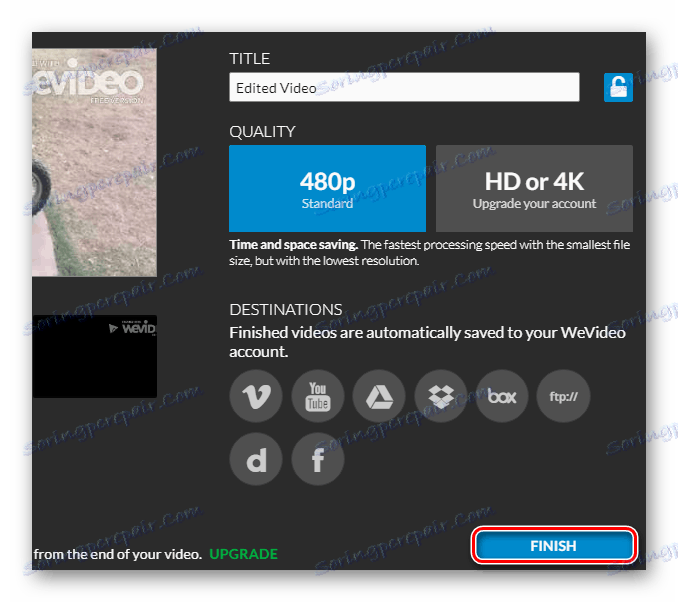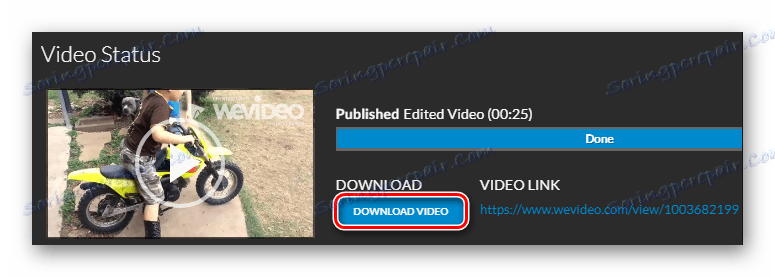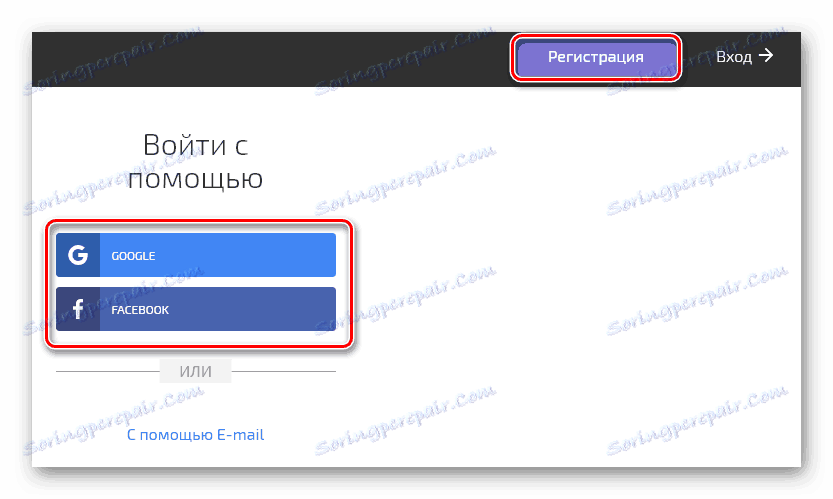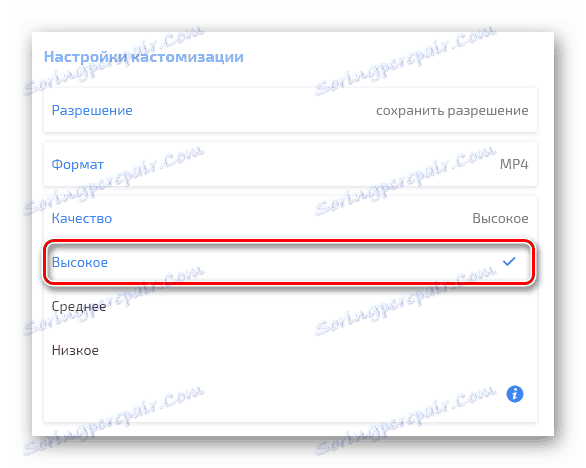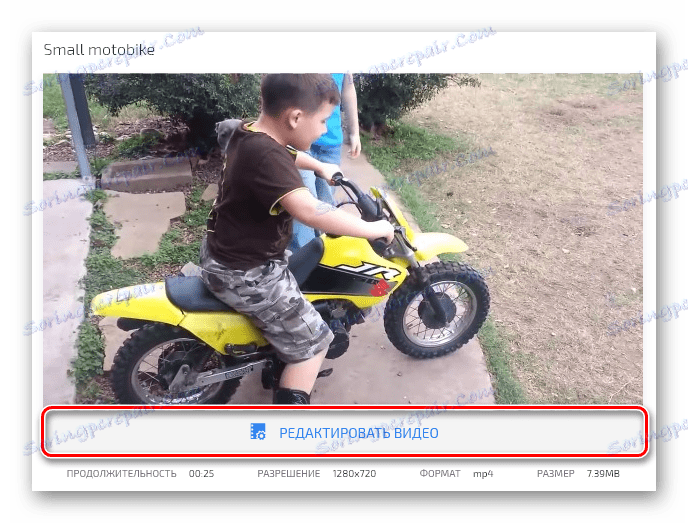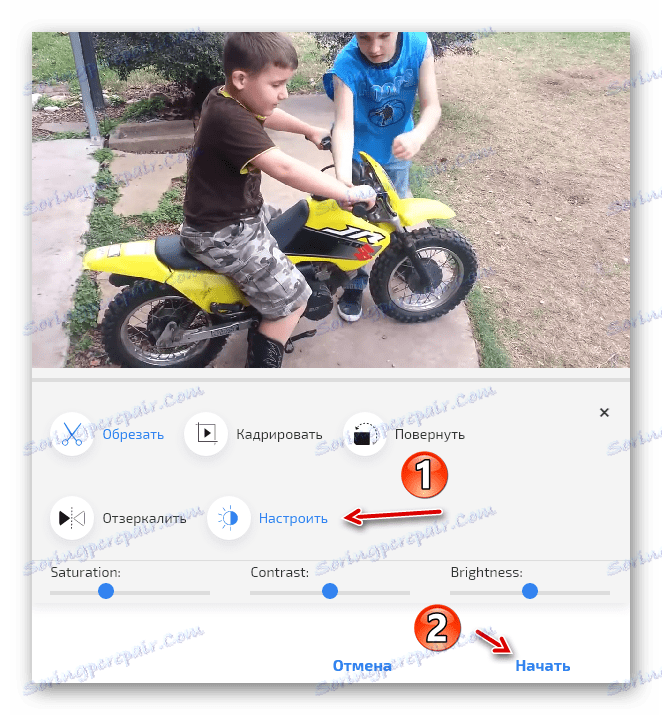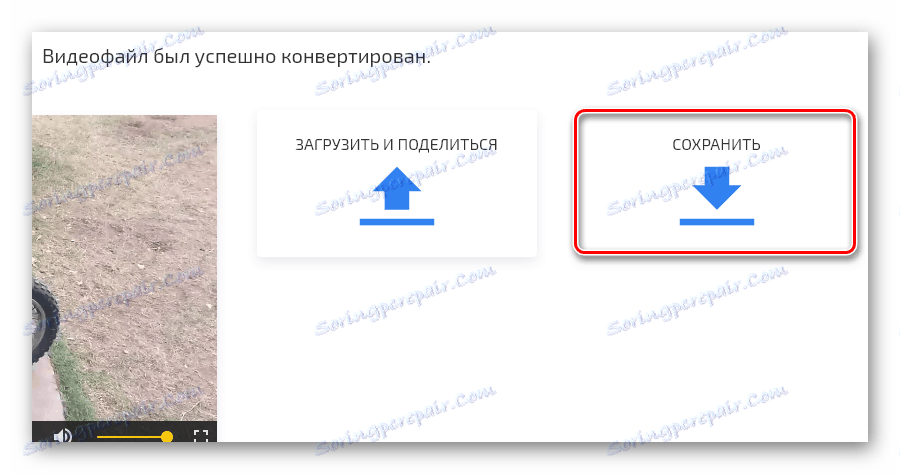Poprawa jakości wideo online
Często prawie każdy przechwycony film wymaga pewnego udoskonalenia. I nawet nie mówimy o edycji, ale o poprawie jej jakości. Zwykle w tym celu pełnoprawne rozwiązania programowe, takie jak Sony Vegas , Adobe Premiere lub nawet After Effects - przeprowadzana jest korekcja kolorów i eliminowany jest szum. Co jednak, jeśli potrzebujesz szybko przetworzyć wideo i brakuje odpowiedniego oprogramowania na komputerze?
W tej sytuacji można doskonale obsługiwać i bez specjalnych programów. Wystarczy mieć przeglądarkę i dostęp do Internetu. Następnie dowiesz się, jak poprawić jakość filmów online i jakie usługi z nich korzystać.
Spis treści
Poprawa jakości wideo online
Zasoby internetowe do przetwarzania wideo wysokiej jakości nie są tak liczne, ale istnieją. Większość z tych usług - płatna, ale nie ma gorszych od nich pod względem analogów. Poniżej rozważymy to drugie.
Metoda 1: Edytor wideo YouTube
Dziwne, jak może się wydawać, ale dokładnie hosting wideo od Google jest najlepszym rozwiązaniem, aby szybko poprawić jakość wideo. W szczególności pomoże ci to edytor wideo, który jest jednym z elementów YouTube Creative Studio . Wstępnie wymagane będzie autoryzowanie witryny na własną rękę Konto Google .
- Aby rozpocząć przetwarzanie wideo na Youtube, najpierw prześlij plik wideo na serwer.
![Przycisk do przesyłania filmów na serwer YouTube]()
Kliknij ikonę strzałki po prawej stronie nagłówka strony. - Użyj obszaru, aby pobrać plik, aby zaimportować film z komputera.
![Obszar do przesyłania filmów wideo na hosting wideo YouTube]()
- Po pobraniu filmu na stronę zaleca się ograniczenie dostępu do niego innym użytkownikom.
![Kończymy importowanie wideo na YouTube]()
Aby to zrobić, wybierz pozycję "Ograniczony dostęp" z rozwijanej listy na stronie. Następnie kliknij "Zakończ" . - Następnie przejdź do "Menedżera filmów" .
![Przejdź do menedżera filmów, aby kontynuować przetwarzanie w serwisie YouTube]()
- Kliknij strzałkę obok przycisku "Edytuj" pod ostatnio przesłanym wideo.
![Przejdźmy teraz do poprawy wideo w edytorze YouTube]()
Z rozwijanej listy kliknij "Ulepsz wideo" . - Określ parametry przetwarzania nagrania wideo na otwartej stronie.
![Skonfiguruj ustawienia przetwarzania wideo w edytorze YouTube]()
Zastosuj automatyczną korekcję kolorów i oświetlenie rolek lub wykonaj to ręcznie. Jeśli chcesz wyeliminować drgania kamery na filmie, zastosuj stabilizację.Po wykonaniu niezbędnych czynności, kliknij przycisk "Zapisz" , a następnie jeszcze raz potwierdź swoją decyzję w oknie pop-up.
- Proces przetwarzania wideo, nawet jeśli jest bardzo krótki, może zająć dość dużo czasu.
![Pobierz gotowy film z YouTube]()
Po zakończeniu wideo, w tym samym menu rozwijanym przycisku "Zmień", kliknij "Pobierz plik MP4" .
W rezultacie końcowe wideo z zastosowanymi ulepszeniami zostanie zapisane w pamięci komputera.
Metoda 2: WeVideo
Bardzo potężne, ale łatwe w użyciu narzędzie do edycji wideo online. Funkcjonalność serwisu powtarza podstawowe możliwości pełnoprawnych rozwiązań programowych, ale możesz z nim pracować za darmo z kilkoma ograniczeniami.
Można jednak wykonać minimalną obróbkę wideo w WeVideo i przy pomocy dostępnych funkcji bez subskrypcji. Ale tak jest w przypadku, gdy jesteś gotów znosić znak wodny o imponującym rozmiarze na gotowym filmie.
- Aby rozpocząć korzystanie z usługi, zaloguj się do niej za pomocą jednej z sieci społecznościowych, z których korzystasz.
![Strona autoryzacji użytkownika w serwisie WeVideo]()
Lub kliknij "Zarejestruj się" i utwórz nowe konto na stronie. - Po zakończeniu wpisu kliknij przycisk "Utwórz nowy" w sekcji "Ostatnie zmiany" po prawej stronie.
![Utwórz nowy projekt w serwisie internetowym WeVideo]()
Zostanie utworzony nowy projekt. - Kliknij ikonę chmury ze strzałką w środku interfejsu edytora wideo.
![Importujemy wideo z komputera do internetowego edytora wideo WeVideo]()
- W wyskakującym okienku kliknij "Przeglądaj, aby wybrać" i zaimportuj żądane wideo z komputera.
![Przesyłanie wideo do WeVideo]()
- Po pobraniu pliku wideo przeciągnij go do osi czasu znajdującej się w dolnej części interfejsu edytora.
![Przeciągnij film na oś czasu w WeVideo]()
- Kliknij klip na osi czasu i naciśnij klawisz "E" lub kliknij ikonę ołówka powyżej.
![Przejdźmy do edycji wideo w WeVideo]()
Spowoduje to przejście do ręcznej konfiguracji wideo. - Przejdź do zakładki "Kolor" i ustaw odpowiednio kolory i jasność klipu.
![Dostosowywanie ustawień koloru i światła dla wideo w usłudze WeVideo]()
- Następnie kliknij przycisk "Wykonano montaż" w prawym dolnym rogu strony.
![Potwierdzamy zmianę ustawień kolorów w WeVideo]()
- Następnie, w razie potrzeby, możesz ustabilizować wideo za pomocą wbudowanego narzędzia.
![Przejdź do narzędzia do stabilizacji filmu w WeVideo]()
Aby przejść do niego, kliknij ikonę "FX" na osi czasu. - Następnie na liście dostępnych efektów wybierz "Stabilizacja obrazu" i kliknij "Zastosuj" .
![Zastosuj efekt stabilizacji w WeVideo]()
- Po zakończeniu edycji filmu na górnym panelu kliknij "Zakończ" .
![Kończymy edycję wideo w WeVideo]()
- W wyskakującym okienku podaj nazwę gotowego pliku wideo i kliknij przycisk "Ustaw" .
![Podajemy nazwę filmu w WeVideo]()
- Na stronie, która się otworzy, kliknij przycisk Zakończ i poczekaj, aż proces przetwarzania filmu zostanie zakończony.
![Przygotowywanie wideo do eksportu do WeVideo]()
- Teraz wystarczy kliknąć przycisk "Pobierz wideo" i zapisać ostateczny plik wideo na komputerze.
![Pobierz gotowy plik wideo za pomocą WeVideo]()
Korzystanie z tej usługi jest naprawdę wygodne, a ostateczny wynik można nazwać doskonałym, jeśli nie dla jednego "ale". I to nie jest wspomniany znak wodny na filmie. Faktem jest, że eksportowanie wideo bez zakupu abonamentu jest możliwe tylko w "standardowej" jakości - 480 pensów.
Metoda 3: ClipChamp
Jeśli nie potrzebujesz ustabilizować wideo i potrzebujesz tylko podstawowej korekcji kolorów, możesz skorzystać z kompleksowego rozwiązania od niemieckich programistów - ClipChamp. Co więcej, ta usługa pozwoli ci zoptymalizować plik wideo do przesłania go do sieci lub odtworzenia go na komputerze lub ekranie telewizora.
- Aby rozpocząć korzystanie z tego narzędzia, kliknij powyższy link i kliknij przycisk "Edytuj wideo" na otwartej stronie.
![Przejdź do autoryzacji w ClipChamp]()
- Następnie zaloguj się na swoje konto Google lub Facebook lub utwórz nowe konto.
![Posiadamy autoryzację w internetowym edytorze wideo ClipChamp]()
- Kliknij obszar oznaczony "Convert My Video" i wybierz plik wideo, który chcesz zaimportować do ClipChamp.
![Pobierz plik wideo do usługi ClipChamp online]()
- W sekcji "Ustawienia dostosowywania" ustaw jakość końcowego filmu jako "Wysoki" .
![Ustaw wysoką jakość końcowego klipu w ClipChamp]()
Następnie pod osłoną wideo kliknij Edytuj wideo .![Przejdźmy do edycji pliku wideo w ClipChamp]()
- Przejdź do elementu "Dostosuj" i dostosuj parametry jasności, kontrastu i oświetlenia do własnych upodobań.
![Dostosuj obraz w ClipChamp]()
Następnie, aby wyeksportować film, kliknij przycisk "Start" poniżej. - Zaczekaj, aż plik wideo zakończy przetwarzanie i kliknij "Zapisz", aby pobrać go na komputer.
![Zapisz klip na komputerze za pomocą usługi ClipChamp online]()
Czytaj także: Lista programów poprawiających jakość wideo
Zasadniczo każda z rozważanych przez nas usług ma swoje własne scenariusze użytkowania i własne cechy. W związku z tym wybór powinien opierać się wyłącznie na własnych preferencjach i dostępności niektórych funkcji do pracy z wideo w edytorach internetowych.